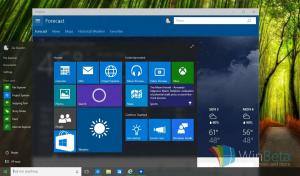Piilota tai näytä eniten käytetyt sovellukset Windows 11:n Käynnistä-valikossa
Voit piilottaa tai näyttää eniten käytetyt sovellukset Windows 11:n Käynnistä-valikosta nykyiselle käyttäjälle tai kaikille tietokoneesi käyttäjille. Voit hallita luetteloa eri menetelmillä. tarkastelemme niitä tässä viestissä.
Windows 11:n Käynnistä-valikon Useimmat käytetyt -luettelo näyttää kuusi usein käytettyä asentamaasi sovellusta. Sen päätarkoitus on antaa sinulle nopeampi pääsy suosikkiohjelmistoihisi.
Mitä useammin käynnistät jonkin tietyn sovelluksen, sitä korkeammalle sijoitukselle se saa listassa. Windows seuraa vuorovaikutustasi asennettujen sovellusten kanssa täyttääkseen eniten käytetyn osan automaattisesti. Et voi muokata sitä manuaalisesti.
Piilota tai näytä eniten käytetyt sovellukset Windows 11:n Käynnistä-valikossa
Tätä kirjoittaessa Windows 11 ei näytä oletuksena eniten käytettyjä sovelluksia. Jotkut ihmiset kaipaavat tätä ominaisuutta, toiset haluavat puhtaamman Käynnistä-valikon. Nykyiselle käyttäjälle Windows 11 sisältää vaihtoehdon asetuksissa. Voit muuttaa tätä asetusta kaikille käyttäjille käyttämällä ryhmäkäytäntöä. Näin
Kuinka piilottaa tai näyttää eniten käytetyt sovellukset asetuksilla
- Avaa asetukset sovellusta painamalla Voittaa + minä avaimet.
- Klikkaa Personointi vasemmalla.
- Napsauta oikeanpuoleisessa ruudussa alkaa.
- Kytke päälle tai pois päältä Näytä eniten käytetyt sovellukset vaihtovaihtoehto seuraavalla sivulla.
Olet valmis. Voit muuttaa mainittua vaihtoehtoa milloin tahansa myöhemmin palauttaaksesi eniten käytetyt sovellukset -luettelon.
Huomautus: Jos Näytä eniten käytetyt sovellukset -vaihtoehto on harmaana, avaa asetukset, mene Yksityisyys ja turvallisuus > Yleistä, ja ota käyttöön Anna Windowsin parantaa käynnistystä ja hakutuloksia seuraamalla sovellusten käynnistystä.
Voit myös poistaa tietyt eniten käytetyt sovellukset paljon nopeammin. Tämä voidaan tehdä suoraan Käynnistä-valikosta.
Poista tietty sovellus eniten käytettyjen luettelosta
Napsauta Käynnistä-valikkoa ja napsauta sitten "Kaikki sovellukset" -vaihtoehtoa.
Näet täydellisen luettelon asennetuista ohjelmista järjestettynä aakkoset. Napsauta hiiren kakkospainikkeella sovellusta, jonka haluat poistaa Useimmat käytetyt -luettelosta, ja valitse Lisää > Älä näytä tässä luettelossa.
Kaksi tarkistettua vaihtoehtoa koskevat vain nykyistä käyttäjää. Jos haluat määrittää tämän ominaisuuden kaikille käyttäjille, sinun on otettava käyttöön ryhmäkäytäntö. Huomaa, että vain Windows 11:n Pro- ja Enterprise-versiot tukevat Local Group Policy Editor -sovellusta (gpedit.msc). Home-versioiden käyttäjät voivat soveltaa rekisterin säätöä, joka on tarkistettu erillisessä alla olevassa luvussa.
Näytä tai piilota aina eniten käytetyt sovellukset Windows 11:ssä ryhmäkäytännöllä
- Avaa Ryhmäpolitiikka editori painamalla Voittaa + R ja sisäänpääsy
gpedit.mscSuorita-ruudussa. - Navigoida johonkin Tietokoneen asetukset\Hallintamallit\Käynnistä-valikko ja tehtäväpalkki.
- Etsi oikealta käytäntö nimeltä Näytä tai piilota "Käytetyin" -luettelo Käynnistä-valikosta.
- Kaksoisnapsauta sitä ja aseta jokin seuraavista arvoista:
- Ei määritetty - salli käyttäjän ottaa manuaalisesti käyttöön tai poistaa käytöstä eniten käytettyjen sovellusten luettelo Käynnistä-valikossa.
-
Käytössä: Jos valitset Näytä -vaihtoehto avattavasta luettelosta, pakotat ottamaan eniten käytetyt sovellukset -ominaisuuden käyttöön Käynnistä-valikosta kaikille käyttäjille. Valitsemalla Piilottaa, piilotat sovellusluettelon kaikilta käyttäjiltä.
- Käynnistä Windows 11 uudelleen soveltaa muutosta.
Lopuksi, jos käytät Windows 11:n Home-versiota, gpedit.msc-työkalu ei ole käytettävissäsi. Sinun on sen sijaan tehtävä rekisterin säätöä.
Näytä tai piilota eniten käytetyt sovellukset Windows 11:n rekisterissä
- Avaa rekisterieditori; paina Win + R ja kirjoita Suorita-ruutuun regedit ja paina sitten Enter.
- Siirry seuraavaan avaimeen
HKEY_LOCAL_MACHINE\SOFTWARE\Policies\Microsoft\Windows\Explorer. Jostutkimusmatkailijaavain puuttuu, luo se sitten manuaalisesti. - Alla tutkimusmatkailija -näppäintä, luo uusi 32-bittinen DWORD-arvo NäytäTaiPiilotaMostUsedApps.
- Piilota eniten käytettyjen sovellusten luettelo kaikilta käyttäjiltä asettamalla sen arvoksi 2.
- Jos haluat näyttää sen aina kaikille käyttäjille, aseta se arvoon 1.
- Poista NäytäTaiPiilotaMostUsedApps arvo palauttaa kaiken oletusasetuksiin.
- Käynnistä tietokone uudelleen pakotuksen soveltamiseksi.
Tehty! Voit säästää aikaasi käyttämällä seuraavia REG-tiedostoja.
Käyttövalmiit rekisteritiedostot
Lataa ZIP-arkisto käyttämällä tätä linkkiä. Pura kolme REG-tiedostoa siitä mihin tahansa sopivaan kansioon.
Käytä jotakin seuraavista tiedostoista sen mukaan, mitä haluat.
- Näytä aina eniten käytetyt sovellukset Start Menu.reg - ottaa käyttöön eniten käytettyjen sovellusten luettelon kaikille käyttäjille.
- Piilota aina käytetyimmät sovellukset Start Menu.reg -sovelluksessa - piilottaa sovellusluettelon kaikilta käyttäjiltä.
- Oletusasetukset useimmille käytetyille luettelolle Start Menu.reg -sovelluksessa - sallii jokaisen käyttäjän määrittää vaihtoehdon Asetukset-sovelluksella. Tämä on oletustoiminto.
Kaksoisnapsauta tiedostoa ottaaksesi muutokset käyttöön rekisterissä ja käynnistääksesi Windows 11 uudelleen.
Se siitä.